কিছু উইন্ডোজ 10 ব্যবহারকারী একটি অদ্ভুত সমস্যা সমাধানের জন্য সংগ্রাম করছেন যেখানে স্টার্ট মেনু ব্যবহার করে নির্দিষ্ট অ্যাপ্লিকেশন অনুসন্ধান করার সময় সমস্ত মাইক্রোসফ্ট অফিসের আইকন প্রদর্শিত হয় না। বেশিরভাগ আক্রান্ত ব্যবহারকারীরা রিপোর্ট করছেন যে স্টার্ট মেনু ব্যবহার করে ম্যানুয়ালি অ্যাপটিতে নেভিগেট করলে আইকনটি সঠিকভাবে প্রদর্শিত হয়, তবে অনুসন্ধান ফাংশনটি ব্যবহার করার সময় নয়। বিষয়টি উইন্ডোজ 10-এ একচেটিয়া বলে মনে হচ্ছে।
অফিস আইকনগুলি উইন্ডোজ 10 এ সফলভাবে প্রদর্শিত হচ্ছে না
যদিও কিছু ব্যবহারকারী রিপোর্ট করেছেন যে সমস্যাটি কেবল অফিস প্রোগ্রামগুলির সাথেই ঘটছে, অন্য ব্যবহারকারীরা বলেছেন যে অন্যান্য তৃতীয় পক্ষের প্রোগ্রামগুলির সাথেও সমস্যাটি ঘটে।
উইন্ডোজ 10 এ অফিসের আইকনগুলি সঠিকভাবে প্রদর্শিত হওয়া বন্ধ করার কারণ কী?
আমরা বিভিন্ন ব্যবহারকারীর প্রতিবেদনগুলি এবং এই বিশেষ সমস্যাটি সমাধান করার জন্য সাধারণত ব্যবহৃত কৌশলগুলি পর্যালোচনা করে এই বিশেষ সমস্যাটি অনুসন্ধান করেছি। আমরা যা জড়ো করেছি তার উপর ভিত্তি করে, বেশ কয়েকটি পৃথক পরিস্থিতি রয়েছে যা এই নির্দিষ্ট ত্রুটি বার্তাকে ট্রিগার করতে পরিচিত:
- টাস্কবারের থাম্বনেইল পূর্বরূপগুলি সংরক্ষণ করতে উইন্ডোজ কনফিগার করা হয়নি - অনেক ব্যবহারকারী রিপোর্ট করেছেন যে টাস্কবারের থাম্বনেইল পূর্বরূপগুলি সংরক্ষণ এড়াতে আপনার অপারেটিং সিস্টেমটি কনফিগার করা থাকলে এই বিশেষ সমস্যাটি ঘটতে পারে। এই বিকল্পটি চেক করার পরে, বেশ কয়েকটি প্রভাবিত ব্যবহারকারী জানিয়েছেন যে সমস্যাটি সমাধান হয়েছে।
- আইকন ক্যাশে ফাইলটি গ্লিট হয়েছে - উইন্ডোজ 10 চালু হওয়ার পর থেকেই একটি পুনরাবৃত্ত গ্লাচ রয়েছে। আইকন ক্যাশে ফাইলটি কলুষিত হয়ে থাকলে এই সমস্যাটিও ঘটতে পারে। যদি এই দৃশ্যাবলী প্রযোজ্য হয়, আপনি আইকন ক্যাশে পুনর্নির্মাণ বা পুনরায় সেট করার জন্য আইকন ক্যাশে পরিবর্তন করে সমস্যাটি সমাধান করতে পারেন।
আপনি যদি বর্তমানে এই নির্দিষ্ট সমস্যাটি সমাধান করার জন্য লড়াই করে চলেছেন তবে এই নিবন্ধটি আপনাকে বিভিন্ন সমস্যার সমাধানের কৌশল উপস্থাপন করবে। নীচে নীচে, আপনি একই পদ্ধতিতে অন্যান্য ব্যবহারকারীরা সমস্যা সমাধানের জন্য সফলভাবে মোতায়েন করেছেন এমন একটি পদ্ধতির সংগ্রহ আবিষ্কার করতে পারবেন।
যদিও প্রতিটি পদ্ধতি আপনার দৃশ্যের জন্য প্রযোজ্য নয়, তবুও প্রতিটি সম্ভাব্য ফিক্সটি যথাযথভাবে অনুসরণ করা এবং প্রযোজ্য নয় এমনগুলি বাদ দেওয়া উচিত। চল শুরু করি!
পদ্ধতি 1: টাস্কবারের থাম্বনেইল পূর্বরূপ সংরক্ষণ করুন সক্ষম করে
এই নির্দিষ্ট সমস্যার জন্য, সর্বাধিক জনপ্রিয় ফিক্সটি হল আপনার অপারেটিং সিস্টেমটিকে টাস্কবারের থাম্বনেইল পূর্বরূপগুলি সংরক্ষণ করতে বাধ্য করা নিশ্চিত করা। সর্বাধিক ক্ষতিগ্রস্থ ব্যবহারকারীদের মতে, আপনি যখন স্টার্ট মেনু ব্যবহার করে কোনও অ্যাপ্লিকেশন অনুসন্ধান করবেন তখন এই পদ্ধতিটি উইন্ডোজ 10কে সঠিক আইকন প্রদর্শন করতে বাধ্য করবে।
মনে রাখবেন যে আমরা এই সেটিংটি সংশোধন করতে যাচ্ছি সেটি ডিফল্টরূপে অক্ষম করা আছে এবং আপনাকে সিস্টেম বৈশিষ্ট্য মেনু থেকে একটি পরিবর্তন পরিচালনা করতে হবে। এটি কীভাবে করা যায় তার জন্য এখানে একটি দ্রুত গাইড:
- টিপুন উইন্ডোজ কী + আর একটি রান ডায়ালগ বাক্স খুলতে। তারপরে, টাইপ করুন 'Sysdm.cpl' এবং টিপুন প্রবেশ করান খুলতে পদ্ধতির বৈশিষ্ট্য তালিকা.
- ভিতরে পদ্ধতির বৈশিষ্ট্য মেনু, যান উন্নত ট্যাব এবং ক্লিক করুন সেটিংস বোতামের সাথে সম্পর্কিত কর্মক্ষমতা অধ্যায় ।
- ভিতরে কর্মদক্ষতা বাছাই মেনু, যান চাক্ষুষ প্রভাব ট্যাব, এ টগল সেট কাস্টম।
- তারপরে, সম্পর্কিত বক্সটি চেক করুন টাস্কবার থাম্বনেইল পূর্বরূপ সংরক্ষণ করুন এবং আঘাত প্রয়োগ করুন পরিবর্তনগুলি সংরক্ষণ করুন।
- আপনার কম্পিউটারটি পুনরায় চালু করুন এবং দেখুন আইকন সমস্যাটি সমাধান হয়েছে কিনা।
উইন্ডোজকে টাস্কবারের থাম্বনেইল পূর্বরূপগুলি সংরক্ষণ করতে বাধ্য করছে
আপনি যদি স্টার্ট মেনু ব্যবহার করে কোনও কিছু অনুসন্ধান করার জন্য আপনার অফিসের আইকনগুলি (বা অন্যান্য আইকনগুলি) প্রদর্শিত হওয়ার বিষয়ে এখনও সমস্যা বোধ করেন তবে নীচের পরবর্তী পদ্ধতিতে স্ক্রোল করুন।
পদ্ধতি 2: আইকন স্কেল পরিবর্তন করা
কিছু প্রভাবিত ব্যবহারকারী আইকন স্কেলটি 125% এ পরিবর্তন করে এই সমস্যাটি সমাধান করতে সক্ষম হয়েছেন। ডিফল্ট মানটি 100%, তবে চিন্তা করবেন না - এমনকি আপনি যদি নতুন আকার পছন্দ না করেন তবে আপনি ডিফল্ট মানটিতে ফিরতে পারেন (ফিক্স প্রয়োগের পরে) এবং এটি স্থির থাকবে।
ভাঙা শুরু আইকনগুলি ঠিক করতে আইকন স্কেল পরিবর্তন করার জন্য এখানে একটি দ্রুত গাইড রয়েছে:
- টিপুন উইন্ডোজ কী + আর খোলার জন্য a চালান সংলাপ বাক্স. বাক্সের অভ্যন্তরে, 'এমএস-সেটিংস: ইজিওফ্যাক্সেসি প্রদর্শন' টাইপ করুন এবং হিট করুন প্রবেশ করান খুলতে প্রদর্শন ট্যাব সেটিংস অ্যাপ্লিকেশন
- ভিতরে প্রদর্শন ট্যাব, নীচে স্ক্রোল সবকিছুকে আরও বড় করুন ট্যাব এবং ড্রপ ডাউন মেনু অধীনে পরিবর্তন অ্যাপসের আকার পরিবর্তন করুন প্রতি 125%।
- আপনার কম্পিউটার পুনরায় চালু করুন।
- পরবর্তী স্টার্টআপটি সম্পূর্ণ হয়ে গেলে, আইকনগুলি সঠিকভাবে প্রদর্শিত হচ্ছে কিনা তা দেখুন।
বিঃদ্রঃ: ফলাফল নির্বিশেষে (যদি এই ফিক্সটি সফল হয় বা না থাকে) আপনি ফিরে যেতে পারেন প্রদর্শন ট্যাব এবং অ্যাপ্লিকেশন আকার ফিরে 100%।
আইকন স্কেল পরিবর্তন করা হচ্ছে
সমস্যাটি এখনও সমাধান না হলে নীচের পরবর্তী পদ্ধতিতে চলে যান।
পদ্ধতি 3: কমান্ড প্রম্পট ব্যবহার করে আইকন ক্যাশে পুনর্নির্মাণ
আপনি যে আইকনগুলি স্টার্ট মেনুতে প্রদর্শিত দেখেন সেগুলি আসলে একটি আইকন ক্যাশে সংরক্ষণ করা হয় যাতে প্রয়োজনে সেগুলি দ্রুত পুনরুদ্ধার করা যায়। যাইহোক, এমন উদাহরণ রয়েছে যেখানে এই ক্যাশে আইকন ফাইলটি দূষিত হয়ে যায়, যার ফলে সমস্ত (বা কিছু) আইকনটি ভুলভাবে প্রদর্শিত হতে পারে।
কিছু ক্ষতিগ্রস্থ ব্যবহারকারী যারা এই সঠিক সমস্যার সাথে লড়াই করছেন তারা জানিয়েছেন যে তারা আইকন ক্যাশে পুনর্নির্মাণের পরে অনির্দিষ্টকালের জন্য সমস্যাটি সমাধান করতে সক্ষম হয়েছিল।
বিঃদ্রঃ : নীচের পদক্ষেপগুলি কেবল উইন্ডোজ 10 এ প্রযোজ্য।
একটি উন্নত কমান্ড প্রম্পট থেকে এটি কীভাবে করা যায় তার একটি দ্রুত উপায়:
- টিপুন উইন্ডোজ কী + আর খোলার জন্য a চালান সংলাপ বাক্স. তারপরে, টাইপ করুন 'সেমিডি' এবং টিপুন Ctrl + Shift + enter একটি উন্নত কমান্ড প্রম্পট খুলতে। দ্বারা অনুরোধ করা হলে ইউএসি (ব্যবহারকারীর অ্যাকাউন্ট নিয়ন্ত্রণ) উইন্ডো, ক্লিক করুন হ্যাঁ প্রশাসনিক সুযোগসুবিধা প্রদান
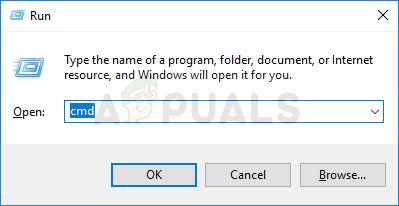
রান ডায়ালগ বক্স ব্যবহার করে সিএমডি চালানো
- এলিভেটেড কমান্ড প্রম্পটের অভ্যন্তরে, নিম্নলিখিত কমান্ডগুলি যথাযথভাবে টাইপ করুন এবং প্রতিটিের পরে এন্টার টিপুন:
ie4uinit.exe - টাস্ককিল / আইএম এক্সপ্লোরার এক্স / এক্স এফ / ডেল / এ / কিউ '% লোকালাপডাটা% আইকন ক্যাস.ডিবি' ডেল / এ / এফ / কিউ '% লোকালাপডাটা% মাইক্রোসফ্ট, উইন্ডোজ এক্সপ্লোরার আইকন ক্যাশে *' শাটডাউন / আর / এফ / টি 00
বিঃদ্রঃ: পরামর্শ দিন যে শেষ কমান্ডটি তত্ক্ষণাত আপনার কম্পিউটারটি পুনরায় চালু করবে। সুতরাং এই কমান্ডগুলি চালনার আগে যে কোনও ডেটা সংরক্ষণ করা নেই তা নিশ্চিত করুন।
- পরবর্তী প্রারম্ভের সময়, আইকনগুলি সঠিকভাবে প্রদর্শিত হচ্ছে কিনা তা পরীক্ষা করুন।























